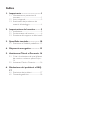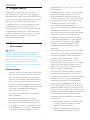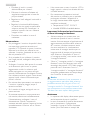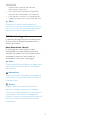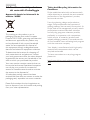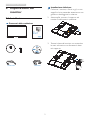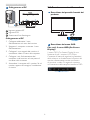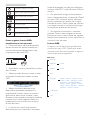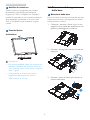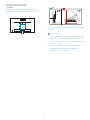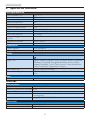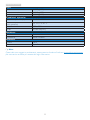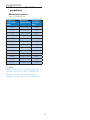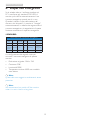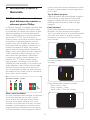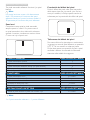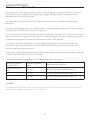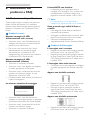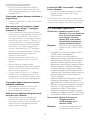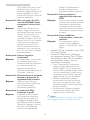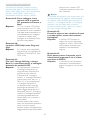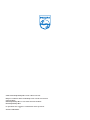Philips 193V5LSB2/62 Manuale utente
- Categoria
- TV
- Tipo
- Manuale utente

Indice
1. Importante ................................. 1
1.1 Manutenzione e precauzioni di
sicurezza ..............................................................1
1.2 Avvisi e legenda ...............................................3
1.3 Smaltimento del prodotto e dei
materiali d’imballaggio .................................. 4
2. Impostazione del monitor ........ 5
2.1 Installazione ........................................................5
2.2 Funzionamento del monitor ....................6
2.3 Rimozione del supporto e della base 8
3. Specifiche tecniche .................. 10
3.1 Risoluzione e Modalità predefinite ....12
4. Risparmio energetico .............. 13
5. Assistenza Clienti e Garanzia . 14
5.1 Criteri di valutazione dei pixel difettosi
dei monitor a schermo piatto Philips ...
14
5.2 Assistenza Clienti e Garanzia ...............16
6. Risoluzione dei problemi e FAQ .
17
6.1 Risoluzione dei problemi ........................17
6.2 Domande generiche ..................................18

1
1. Importante
1. Importante
Questa guida all’uso elettronica è intesa
per chiunque usi il monitor Philips. Leggere
accuratamente questo manuale d’uso prima di
usare il monitor. Contiene informazioni e note
importanti sul funzionamento del monitor.
La garanzia Philips è valida a condizione che
il prodotto sia usato in modo corretto, in
conformità alle sue istruzioni operative, dietro
presentazione della fattura o dello scontrino
originale, indicante la data d’acquisto, il nome
del rivenditore, il modello ed il numero di
produzione del prodotto.
1.1 Manutenzione e precauzioni
di sicurezza
Avvisi
L’utilizzo di controlli, regolazioni o procedure
diverse da quelle specificate nelle presenti
istruzioni possono esporre al rischio di scariche
elettriche e pericoli elettrici e/o meccanici.
Leggere ed osservare le presenti istruzioni
durante il collegamento e l’utilizzo del monitor
del computer.
Funzionamento
• Tenere il monitor lontano dalla luce diretta
del sole, da luci molto luminose e da altre
fonti di calore. L’esposizione prolungata a
questo tipo di ambienti potrebbe causare
distorsioni nel colore e danni al monitor.
• Rimuovere qualsiasi oggetto che potrebbe
cadere nei fori di ventilazione od ostacolare
il corretto raffreddamento delle parti
elettroniche del monitor.
• Non ostruire le aperture di ventilazione
sulle coperture.
• Durante la collocazione del monitor
assicurarsi che il connettore e la presa di
alimentazione siano facilmente accessibili.
• Se si spegne il monitor scollegando il cavo
di alimentazione o il cavo CC, attendere
6 secondi prima di ricollegare il cavo di
alimentazione o il cavo CC per il normale
funzionamento.
• Utilizzare sempre il cavo di alimentazione
approvato fornito da Philips. Se il cavo
di alimentazione è assente, rivolgersi al
Centro Assistenza locale. (Fare riferimento
ai recapiti del servizio clienti elencati nel
manuale Informazioni importanti.)
• Usare all’alimentazione specificata.
Assicurarsi di utilizzare il monitor solo con
l’alimentazione specificata. L’uso di una
tensione errata causa anomalie e potrebbe
provocare incendi o scosse elettriche.
• Proteggere il cavo. Non tirare o piegare
il cavo di alimentazione e il cavo segnale.
Non collocare il monitor o altri oggetti
pesanti sui cavi. Se danneggiati, i cavi
potrebbero causare incendi o scosse
elettriche.
• Non sottoporre il monitor a forti vibrazioni
o impatti severi durante il funzionamento.
• Per evitare potenziali danni, ad esempio
il distacco del pannello dalla cornice,
assicurarsi che il monitor non si inclini
verso il basso di oltre -5 gradi. Se si supera
l'angolo di inclinazione massimo verso il
basso di -5 gradi, i danni al monitor non
saranno coperti dalla garanzia.
• Non colpire né lasciare cadere il monitor
durante il funzionamento o il trasporto.
• L’utilizzo eccessivo del monitor può causare
disturbi agli occhi, è meglio fare spesso
pause brevi piuttosto che pause lunghe
meno spesso; ad esempio: una pausa di
5-10 minuti dopo 50-60 minuti di utilizzo
ininterrotto dello schermo è meglio di una
pausa di 15 minuti ogni due ore. Cercare di
impedire l’affaticamento degli occhi durante
l’utilizzo dello schermo per un periodo
costante di tempo adottando le pratiche
che seguono:
• Dopo avere osservato lo schermo per
un lungo periodo, mettere a fuoco
oggetti a distanze diverse.
• Sbattere le palpebre di frequente e
intenzionalmente mentre si lavora.

2
1. Importante
• Chiudere gli occhi e ruotarli
delicatamente per rilassarli.
• Collocare lo schermo all’altezza ed
angolazione appropriate in base alla
propria altezza.
• Regolare su livelli adeguati luminosità e
contrasto.
• Regolare la luminosità dell’ambiente
in modo che sia uguale a quella dello
schermo, evitare luci fluorescenti i e
preferire superfici che non riflettano
troppo la luce.
• Consultare un medico in caso di
malessere.
Manutenzione
• Per proteggere il monitor da possibili danni,
non esercitare pressione eccessiva sul
pannello LCD. Quando si sposta il monitor,
afferrare la struttura per sollevarlo; non
sollevare il monitor mettendo le mani o le
dita sul pannello LCD.
• Se si prevede di non utilizzare il monitor
per lunghi periodi, scollegarlo dalla presa di
corrente.
• Scollegare il monitor dalla presa di corrente
se è necessario pulirlo con un panno
leggermente umido. Lo schermo può
essere asciugato con un panno asciutto
quando l’alimentazione è scollegata. Tuttavia,
non utilizzare solventi organici come alcool,
oppure liquidi a base di ammoniaca per
pulire il monitor.
• Per evitare danni permanenti, non esporre
il monitor a polvere, pioggia, acqua o
eccessiva umidità.
• Se il monitor si bagna, asciugarlo con un
panno asciutto.
• Se sostanze estranee o acqua penetrano
nel monitor, disattivare immediatamente
l’alimentazione e scollegare il cavo di
alimentazione. Quindi, rimuovere la
sostanza estranea oppure l’acqua ed inviare
immediatamente il monitor ad un Centro
Assistenza.
• Non conservare o usare il monitor LCD in
luoghi esposti a calore, luce diretta del sole
o freddo estremo.
• Per mantenere le prestazioni ottimali
del monitor e utilizzarlo per un periodo
prolungato, utilizzare il dispositivo in
un luogo caratterizzato dalle seguenti
condizioni ambientali.
• Temperatura: 0-40°C 32-104°F
• Umidità: 20-80% di umidità relativa
Importanti informazioni per fenomeno
di burn-in/immagine fantasma
• Attivare sempre uno screen saver con
animazione quando si lascia il monitor
inattivo. Attivare sempre un’applicazione di
aggiornamento periodico dello schermo
se il monitor visualizza contenuti statici
che non cambiano. La visualizzazione
ininterrotta di immagini statiche per un
lungo periodo di tempo può provocare
sullo schermo il fenomeno di “burn-in”
o “immagine residua”, noto anche come
“immagine fantasma”.
• “Burn-in”, “immagine residua” o “immagine
fantasma” sono tutti fenomeni noti nella
tecnologia dei pannelli LCD. Nella maggior
parte dei casi il fenomeno “burn-in”,
“immagine residua” o “immagine fantasma”
scompare gradatamente nel tempo dopo
che il monitor è stato spento.
Avviso
La mancata attivazione di uno screensaver o
un aggiornamento periodico della schermo
potrebbe causare casi più gravi di "burn-in",
"immagine residua" o "immagine fantasma" che
non scompaiono e non possono essere risolti.
Tali danni non sono coperti dalla garanzia.
Assistenza
• La copertura del display deve essere aperta
esclusivamente da tecnici qualificati.
• In caso di necessità di qualsiasi documento
per la riparazione o l'integrazione,
contattare il proprio Centro Assistenza
locale. (Fare riferimento ai recapiti del

3
1. Importante
servizio clienti elencati nel manuale
Informazioni importanti.)
• Fare riferimento alla sezione "Specifiche
tecniche" per informazioni sul trasporto.
• Non lasciare il monitor in un’automobile/
bagagliaio esposto alla luce diretta del sole.
Nota
Consultare un tecnico dell’assistenza se il
monitor non funziona normalmente oppure se
non si è sicuri di come procedere dopo avere
seguito le istruzioni di questo manuale .
1.2 Avvisi e legenda
La sezione che segue fornisce una descrizione
di alcuni simboli convenzionalmente usati in
questo documento.
Note, Attenzione e Avvisi
In questa guida, ci sono blocchi di testo
accompagnati da icone specifiche che sono
stampati in grassetto o corsivo. Questi blocchi
contengono note, avvisi alla cautela ed
all’attenzione. Sono usati come segue:
Nota
Questa icona indica informazioni e suggerimenti
importanti che aiutano a fare un uso migliore
del computer.
Attenzione
Questa icona indica informazioni che spiegano
come evitare la possibilità di danni al sistema o
la perdita di dati.
Avviso
Questa icona indica la possibilità di lesioni
personali e spiega come evitare il problema.
Alcuni avvisi possono apparire in modo diverso
e potrebbero non essere accompagnati da
un’icona. In questi casi, la presentazione specifica
dell’avviso è prescritta dalla relativa autorità
competente.

4
1. Importante
1.3 Smaltimento del prodotto e
dei materiali d’imballaggio
Apparecchi elettrici ed elettronici da
smaltire - WEEE
This marking on the product or on its
packaging illustrates that, under European
Directive 2012/19/EU governing used electrical
and electronic appliances, this product may
not be disposed of with normal household
waste. You are responsible for disposal of
this equipment through a designated waste
electrical and electronic equipment collection.
To determine the locations for dropping off
such waste electrical and electronic, contact
your local government office, the waste disposal
organization that serves your household or the
store at which you purchased the product.
Your new monitor contains materials that can
be recycled and reused. Specialized companies
can recycle your product to increase the
amount of reusable materials and to minimize
the amount to be disposed of.
All redundant packing material has been
omitted. We have done our utmost to make the
packaging easily separable into mono materials.
Please find out about the local regulations on
how to dispose of your old monitor and packing
from your sales representative.
Taking back/Recycling Information for
Customers
Philips establishes technically and economically
viable objectives to optimize the environmental
performance of the organization's product,
service and activities.
From the planning, design and production
stages, Philips emphasizes the important of
making products that can easily be recycled. At
Philips, end-of-life management primarily entails
participation innational take-back initiatives
and recycling programs whenever possible,
preferably in cooperation with competitors,
which recycle all materials (products and
related packaging material) in accordance with
all Environmental Laws and taking back program
with the contractor company.
Your display is manufactured with high quality
materials and components which can be
recycled and reused.
To learn more about our recycling program
please visit
http://www.philips.com/a-w/about/sustainability.
html

5
2. Impostazione del monitor
2. Impostazione del
monitor
2.1 Installazione
Contenuti della confezione
M
5
1
9
3
V
1
T
H
7
0
G
1
8
C
1
8
1
3
0
3
A
193V5
Register your product and get support at
www.philips.com/welcome
Quick
Start
VGA Cable Power Cable
Installazione della base
1. Collocare il monitor, a faccia in giù, su una
superficie liscia, prestando attenzione a non
graffiare o danneggiare lo schermo.
2. Attaccare/far scorrere il supporto nel
monitor finché scatta in posizione.
3. Tenere la base del monitor con entrambe
le mani ed inserire con fermezza la base
nel supporto.

6
2. Impostazione del monitor
Collegamento al PC
D-SUB
AC IN
3
Ingresso potenza AC
Ingresso VGA
Sistema antifurto Kensington
Collegamento al PC
1. Collegare saldamente il cavo
d’alimentazione sul retro del monitor.
2. Spegnere il computer e staccare il cavo
d’alimentazione.
3. Collegare il cavo segnale del monitor al
connettore video sul retro del computer.
4. Collegare i cavi d’alimentazione del
computer e del monitor ad una presa di
corrente nelle vicinanze.
5. Accendere il computer ed il monitor. Se sul
monitor appare un’immagine, l’installazione
è riuscita.
2.2 Funzionamento del monitor
Descrizione del pannello frontale del
prodotto
Descrizione del menu OSD
Che cos’è il menu OSD (On-Screen
Display)?
Il menu OSD (On-Screen Display) è una
funzione di tutti i monitor LCD Philips.
Consente all’utente di regolare le prestazioni
dello schermo o di selezionare le funzioni del
monitor direttamente tramite una finestra
di istruzioni a video. Di seguito è mostrata
un’illustrazione della semplice interfaccia OSD:

7
2. Impostazione del monitor
Accende e spegne il monitor.
Regola il livello della luminosità.
Regola il livello del contrasto.
Regola automaticamente il monitor.
Imposta la lingua
Mostra le informazioni
Uscita dal menu OSD
i
Come regolare il menu OSD
semplicemente con un tasto?
1. Il tasto sulla parte inferiore del pannello
frontale fornisce una duplice funzione per il
controllo d’accensione/spegnimento e per
l’impostazione del menu OSD.
2. Accendere il monitor premendo una volta il
tasto in basso.
3. Adesso premere di nuovo il tasto in basso
sul pannello frontale per accedere al menu
OSD.
4. Adesso è possibile selezionare una
delle funzioni premendo rapidamente e
ripetutamente il tasto in basso. La cornice si
sposta verso destra come si preme il tasto.
Rilasciare il tasto quando la cornice blu evidenzia
l'opzione che si vuole scegliere. Notare che
la selezione è ciclica a senso unico e ritorna
all'inizio del menu.
5. La cornice blu rimarrà sulla funzione
selezionata per circa 3 secondi e l'icona della
funzione lampeggerà tre volte per confermare
la scelta, visibile sul 1° livello del menu OSD, ed
attivarla.
6. Per selezionare la lingua voluta premere il
tasto in basso, selezionare il simbolo del "Globo"
nel menu OSD e lasciarlo attivare. Nel menu
saranno visualizzate più opzioni per la lingua.
Premere di nuovo il tasto in basso per scorrere
tra le lingue. Lasciare la cornice blu sulla lingua
di propria per selezionarla ed attivarla.
7. Per regolare la luminosità o il contrasto
premere il tasto in basso, scegliere e attivare.
Premere di nuovo il tasto in basso per regolare.
Notare che la selezione è ciclica a senso unico e
ritorna all'inizio del menu.
Il menu OSD
Di seguito c’è una descrizione generale della
struttura del menu OSD. Questa può essere
utilizzata come riferimento quando in seguito si
lavorerà sulle diverse regolazioni.
Main menu
Brightness
Contrast
Auto
Information
Exit
Power o
0~100
0~100
Language
English,German,Spanish,Greek,
French,Italian,Hungarian,Dutch,
Portuguese,Português do Brasil,
Russian,Polish,Swedish,Finnish,
Türkçe,Czech,Ukrainian,S. Chinese
,
T.Chinese,Japaness,Korean

8
2. Impostazione del monitor
Notifica di risoluzione
Questo monitor è progettato per rendere
le prestazioni ottimali alla sua risoluzione
originaria di 1366 x 768 @ 60 Hz. Quando il
monitor è impostato su una risoluzione diversa,
all’accensione è visualizzato un avviso: Usare
1366 x 768 @ 60 Hz per ottenere i migliori
risultati.
Funzioni fisiche
Inclinazione
Avvertenza
• Per evitare potenziali danni allo schermo, ad
esempio il distacco del pannello, assicurarsi
che il monitor non si inclini verso il basso di
oltre -5 gradi.
• Non premere lo schermo durante la
regolazione dell’angolo del monitor.
Afferrare solo la cornice.
2.3 Rimozione del supporto e
della base
Rimozione della base
Prima di iniziare a smontare la base del monitor,
osservare le istruzioni che seguono per evitare
eventuali danni o lesioni.
1. Collocare il monitor, a faccia in giù, su una
superficie liscia, prestando attenzione a non
graffiare o danneggiare lo schermo.
2. Premere i fermagli per staccare la base dal
supporto.
1
3. Premere il tasto di rilascio per staccare la
colonna della base.
2

9
2. Impostazione del monitor
Nota
Questo monitor accetta un’interfaccia di
montaggio compatibile VESA 100 mm x 100
mm.
100mm
100mm
-5°
0° 90°
* Il design del display potrebbe variare da quello
illustrato.
Avvertenza
• Per evitare potenziali danni allo schermo, ad
esempio il distacco del pannello, assicurarsi
che il monitor non si inclini verso il basso di
oltre -5 gradi.
• Non premere lo schermo durante la
regolazione dell’angolo del monitor.
Afferrare solo la cornice.

10
3. Speciche tecniche
3. Specifiche tecniche
Immagine/Schermo
Tipo di pannello LCD LCD TFT
Illuminazione LED
Dimensioni del pannello 18,5" L (47 cm)
Rapporto proporzioni 16:9
Dimensioni pixel
0,3 x 0,3 mm
Tempo di risposta (tipico) 5 ms
Risoluzione ottimale 1366 x 768 @ 60Hz
Angolo di visuale 90° (H) / 65° (V) @ C/R > 10
Colori dello schermo 16,7 milioni
Frequenza d'aggiornamento
verticale
56Hz - 76Hz
Frequenza orizzontale 30kHz - 83kHz
sRGB SÌ
Connettività
Ingresso segnale VGA (analogico)
Segnale d’ingresso Sincronia separata, Sync on Green
Utilità
Funzioni utili 193V5LSB2:
Lingue OSD Inglese, Tedesco, Spagnolo, Greco, Francese, Italiano, Ungherese,
Olandese, Portoghese, Portoghese Brasiliano, Russo, Polacco,
Svedese, Finlandese, Turco, Ceco, Ucraino, Cinese Semplificato,
Cinese Tradizionale, Giapponese, Coreano
Altre funzioni utili Sistema antifurto Kensington
Compatibilità Plug & Play DDC/CI, sRGB, Windows 8/ Windows 7/ Vista/XP, Mac OSX,
Linux
Base
Inclinazione -3/+10
193V5LSB2:
Alimentazione
Acceso 13,88 W (tip.), 14,48 W (max.)
Modalità di sospensione (standby) 0,5W
Modalità Off 0,3W
Indicatore di alimentazione Modalità accensione: Bianco, Standby/Sospensione: Bianco
(lampeggiante)
Alimentazione Integrato, 100-240VAC, 50-60Hz
Dimensioni
Prodotto con base (LxHxP) 437 x 338 x 170 mm
Prodotto senza base (LxHxP) 437 x 273 x 48 mm

11
3. Speciche tecniche
Peso
Prodotto con base 2,147kg(LED)
Prodotto senza base 1,940kg(LED)
Prodotto con la confezione 3,014kg(LED)
Condizioni operative
Portata temperatura (operativa) Da 0° C a 40° C
Portata temperatura
(non operativa)
Da -20° C a 60° C
Umidità relativa 20% a 80%
MTBF 30.000 ore(LED)
Ambiente
ROHS SÌ
Confezione 100% riciclabile
Struttura
Colore Nero
Finitura Superficie
Nota
Questi dati sono soggetti a cambiamenti senza preavviso. Andare all’indirizzo www.philips.com/support
per scaricare la versione più recente del foglio informativo.

12
3. Speciche tecniche
3.1 Risoluzione e Modalità
predefinite
Risoluzione massima
1366 x 768 @ 60 Hz
Frequenza
orizzontale
(kHz)
Resolution
(Risoluzione)
Frequenza
verticale
(Hz)
31.47 720 x 400 70.09
31.47 640 x 480 59.94
35 640 x 480 66.67
37.86 640 x 480 72.81
37.5 640 x 480 75
37.88 800 x 600 60.32
46.88 800 x 600 75
48.36 1024 x 768 60
60.02 1024 x 768 75.03
44.77 1280 x 720 59.86
63.89 1280 x 1024 60.02
79.98 1280 x 1024 75.03
47.71 1366 x 768 59.79
Nota
Notare che lo schermo funziona meglio alla
risoluzione originale di 1366 x 768 @ 60Hz.
Attenersi a questa raccomandazione per
ottenere la qualità migliore di visualizzazione.

13
4. Risparmio energetico
4. Risparmio energetico
Se la scheda video o il software installato sul
PC è conforme agli standard DPM VESA, il
monitor può ridurre automaticamente il suo
consumo energetico quando non è in uso.
Quando è rilevato l'input dalla tastiera, dal
mouse o altri dispositivi, il monitor si "risveglia"
automaticamente. La tabella che segue mostra il
consumo energetico e le segnalazioni di questa
funzione automatica di risparmio energetico:
193V5LSB2:
Definizione del risparmio energetico
Modalità
VESA
Video
Sincronia
orizzontale
Sincronia
verticale
Potenza usata Colore del LED
Attiva ATTIVO Sì Sì 13,88W (tip.) Bianco
Modalità di
sospensione
(standby)
DISATTIVO No No 0,5W (tip.)
Bianco
(lampeggiante)
Modalità Off DISATTIVO - - 0,3W (tip.) DISATTIVO
La configurazione che segue è usata per
misurare il consumo energetico di questo
monitor.
• Risoluzione originale: 1366 x 768
• Contrasto: 50%
• Luminosità:100%
• Temperatura colore: 6500k con modello
tutto bianco
Nota
Questi dati sono soggetti a cambiamenti senza
preavviso.
Note
We recommend you switch off the monitor
when it is not in use for a long time.

14
5. Assistenza Clienti e Garanzia
5. Assistenza Clienti e
Garanzia
5.1 Criteri di valutazione dei
pixel difettosi dei monitor a
schermo piatto Philips
La Philips si impegna a consegnare prodotti della
più alta qualità. Utilizziamo alcuni dei processi
di produzione più avanzati nell'industria e delle
rigorose procedure di controllo della qualità.
Tuttavia i difetti dei pixel o dei pixel secondari
dei pannelli LCD TFT usati nei monitor a
schermo piatto a volte sono inevitabili. Nessun
produttore è in grado di garantire che tutti
i pannelli siano privi di difetti dei pixel, ma la
Philips garantisce che qualsiasi monitor con un
numero inaccettabile di difetti sarà riparato
oppure sostituito sotto garanzia. Questa nota
spiega i diversi tipi di difetti dei pixel e definisce
i livelli accettabili di difetto per ogni tipo. Per
avere diritto alla riparazione o sostituzione
in garanzia, il numero di pixel difettosi di un
pannello LCD TFT deve eccedere questi
livelli accettabili. Ad esempio: non più dello
0,0004% dei pixel secondari di un monitor può
essere difettoso. Inoltre, Philips stabilisce degli
standard di qualità ancora più alti per alcuni
tipi o combinazioni di difetti dei pixel che sono
più evidenti di altri. Questi criteri di valutazione
sono validi in tutto il mondo.
Pixel e pixel secondari
Un pixel, o elemento dell'immagine, è composto
di tre pixel secondari nei tre colori primari
rosso, verde e blu. Molti pixel messi insieme
formano un'immagine. Quando tutti i pixel
secondari di un pixel sono illuminati, i tre pixel
secondari colorati appaiono insieme come un
singolo pixel bianco. Quando sono tutti spenti,
i tre pixel secondari colorati appaiono insieme
come un pixel nero. Altre combinazioni di pixel
illuminati o spenti appaiono come singoli pixel
di altri colori.
Tipi di difetti dei pixel
I difetti dei pixel e dei pixel secondari appaiono
sullo schermo in modi diversi. Esistono due
categorie di difetti dei pixel e diversi tipi di
difetti dei pixel secondari all'interno di ogni
categoria.
Punti luminosi
Questi difetti appaiono come pixel o pixel
secondari che sono sempre accesi oppure
'attivi'. Un punto luminoso è un pixel secondario
che risalta sullo schermo quando il monitor
visualizza un motivo scuro. Ci sono vari tipi di
punti luminosi:
Un pixel secondario rosso, verde o blu
illuminato
Due pixel secondari adiacenti illuminati:
- Rosso + Blu = Viola
- Rosso + Verde = Giallo
- Verde + Blu = Ciano (blu chiaro)
secondarisecondarisecondari
pixel

15
5. Assistenza Clienti e Garanzia
Prossimità dei difetti dei pixel
Poiché i difetti dei pixel e dei pixel secondari
dello stesso tipo che si trovano vicini fra loro
sono più evidenti, la Philips specifica anche le
tolleranze per la prossimità dei difetti dei pixel.
Tolleranze dei difetti dei pixel
Per avere diritto alla riparazione o sostituzione
in garanzia a causa di pixel difettosi, un pannello
LCD TFT di un monitor a schermo piatto
Philips deve avere una quantità di pixel o pixel
secondari difettosi che eccede le tolleranze
elencate nelle tabelle che seguono.
Tre pixel secondari adiacenti illuminati (un pixel
bianco).
Nota
Un punto luminoso rosso o blu deve essere
oltre il 50 percento più luminoso dei punti
adiacenti mentre un punto luminoso verde è il
30 percento più luminoso dei punti adiacenti.
Punti neri
Compaiono come pixel o pixel secondari
sempre spenti o 'inattivi'. Un punto nero è
un pixel secondario che risalta sullo schermo
quando il monitor visualizza un motivo chiaro.
Ci sono vari tipi di punti neri:
PUNTI LUMINOSI LIVELLO ACCETTABILE
1 pixel secondario acceso 3
2 pixel secondari adiacenti accesi 1
3 pixel secondari adiacenti accesi (un pixel bianco) 0
Distanza tra due punti luminosi* >15mm
Totale di punti bianchi di tutti i tipi 3
PUNTI NERI LIVELLO ACCETTABILE
1 pixel secondario scuri 5 o meno
2 pixel secondari scuri adiacenti 2 o meno
3 pixel secondari scuri adiacenti 0
Distanza tra due punti neri* >15mm
Totale di punti neri di tutti i tipi 5 o meno
TOTALE PUNTI DIFETTOSI LIVELLO ACCETTABILE
Totale di punti bianchi o punti neri di tutti i tipi 5 o meno
Nota
1 o 2 pixel secondari adiacenti = 1 punto difettoso

16
5. Assistenza Clienti e Garanzia
5.2 Assistenza Clienti e Garanzia
Per informazioni sulla copertura della garanzia e requisiti aggiuntivi di assistenza validi per la propria
zona, visitare il sito www.philips.com/support per maggiori dettagli, oppure contattare la locale
Assistenza clienti Philips Care Center.
Per il Periodo di Garanzai consultare la Dichiarazione di Garanzia in Manuale con Informazioni
Importanti
Per l’estensione della garanzia, se si vuole estendere il periodo generale di garanzia, il Centro assistenza
certificato offre un pacchetto di servizi Fuori garanzia.
Se si vuole usufruire di questo servizio, assicurarsi di acquistare il servizio entro 30 giorni di calendario
dalla data di acquisto originale. Durante il periodo di garanzia estesa, il servizio comprende prelievo, la
riparazione e reso; tuttavia l'utente sarà responsabile di tutti i costi maturati.
Se il Partner certificato all’assistenza non può eseguire le riparazioni necessarie nel quadro del
pacchetto di garanzia estesa offerta, troveremo delle soluzioni alternative, se possibile, per tutto il
periodo di garanzia estesa acquistato.
Contattare il rappresentante dell’Assistenza clienti Philips, oppure la locale Assistenza clienti (utilizzando
il numero dell’Assistenza clienti) per altri dettagli.
I numeri dell’Assistenza clienti Philips Care Center sono elencati di seguito.
Periodo di garanzia
standard locale
Periodo di garanzia
estesa
Totale periodo di garanzia
Dipende dalle varie
zone
+ 1 anno Periodo di garanzia standard locale +1
+ 2 anni Periodo di garanzia standard locale +2
+ 3 anni Periodo di garanzia standard locale +3
** È necessaria la prova originale dell’acquisto e dell’acquisto dell’estensione della garanzia.
Nota
Fare riferimento al manuale delle informazioni importanti per il numero verde del servizio regionale,
disponibile sulla pagina di supporto del sito web Philips.

17
6. Risoluzione dei problemi e FAQ
6. Risoluzione dei
problemi e FAQ
6.1 Risoluzione dei problemi
Questa pagina tratta i problemi che possono
essere corretti dall’utente. Se il problema
persiste, dopo avere tentato queste soluzioni,
mettersi in contatto con l’Assistenza Clienti
Philips.
Problemi comuni
Nessuna immagine (il LED
d’alimentazione non è acceso)
• Assicurarsi che il cavo d'alimentazione sia
collegato ad una presa di corrente ed alla
presa sul retro del monitor.
• Per prima cosa, accertarsi che il tasto
d’alimentazione sul pannello frontale
del monitor sia in posizione di OFF
(spegnimento), poi premerlo per metterlo
in posizione ON (d’accensione).
Nessuna immagine (il LED
d’alimentazione è bianco)
• Assicurarsi il computer sia acceso.
• Assicurarsi che il cavo segnale sia collegato
in modo appropriato al computer.
• Assicurarsi che il connettore del cavo del
monitor non abbia pin piegati. In caso
affermativo, sostituire il cavo.
• Potrebbe essere stata attivata la funzione di
risparmio energetico.
Lo schermo visualizza il messaggio
Attention
Check cable connection
• Assicurarsi che il cavo del monitor sia
collegato in modo appropriato al computer.
(Fare anche riferimento alla Guida Rapida)
• Assicurarsi che il connettore del cavo del
monitor non abbia pin piegati.
• Assicurarsi il computer sia acceso.
Il tasto AUTO non funziona
• La funzione Auto è applicabile solo in
modalità VGA analogico. Se il risultato non
è soddisfacente, si possono eseguire le
regolazioni manuali usando il menu OSD.
Nota
La funzione Auto non è applicabile in
modalità DVI digitale perché non è necessaria.
Sono presenti segni visibili di fumo o
scintille
• Non eseguire alcuna delle procedure di
risoluzione dei problemi
• Scollegare immediatamente il monitor dalla
presa di corrente per motivi di sicurezza
• Chiamare immediatamente un
rappresentante del Centro Assistenza Philips.
Problemi dell’immagine
L’immagine non è centrata
• Regolare la posizione dell’immagine usando
la funzione “Auto” dei controlli OSD.
• Regolare la posizione dell’immagine usando
la voce Phase/Clock (Fase/Clock) del menu
OSD Setup (Impostazione). È valido solo in
modalità VGA.
L’immagine vibra sullo schermo
• Controllare che il cavo segnale sia collegato
in modo appropriato alla scheda video del
PC.
Appare uno sfarfallio verticale
• Regolare la posizione dell’immagine usando
la funzione “Auto” dei controlli OSD.
• Eliminare le barre orizzontali usando la
voce Phase/Clock (Fase/Clock) del menu
OSD Setup (Impostazione). È valido solo in
modalità VGA.
Appare uno sfarfallio orizzontale
• Regolare la posizione dell’immagine usando
la funzione “Auto” dei controlli OSD.

18
6. Risoluzione dei problemi e FAQ
• Eliminare le barre orizzontali usando la
voce Phase/Clock (Fase/Clock) del menu
OSD Setup (Impostazione). È valido solo in
modalità VGA.
L’immagine appare sfuocata, indistinta o
troppo scura
• Regolare il contrasto e la luminosità usando
il menu OSD.
Dopo avere spento il monitor, rimane
una "immagine residua", "immagine
fantasma" o "burn-in".
• La visualizzazione ininterrotta di immagini
statiche per un lungo periodo di tempo può
provocare sullo schermo il fenomeno di
“immagine residua” o “immagine fantasma”,
noto anche come “burn-in”. Il "Burn-in", la
"sovrimpressione" o "immagine fantasma"
è un fenomeno ben noto alla tecnologia
dei pannelli LCD. Nella maggior parte
dei casi il fenomeno "burn-in", "immagine
residua" o "immagine fantasma" scompare
gradatamente nel tempo dopo che il
monitor è stato spento.
• Attivare sempre uno screen saver con
animazione quando si lascia il monitor
inattivo.
• Attivare sempre un’applicazione
d’aggiornamento periodico dello schermo
se il monitor LCD visualizzerà contenuti
statici che non cambiano.
• I casi più gravi di "burn-in” o “immagine
residua” o di “immagine fantasma” non
scompaiono e non possono essere risolti.
Tali danni non sono coperti dalla garanzia.
L'immagine appare distorta. Il testo è
indistinto o sfuocato.
• Impostare la risoluzione schermo del
PC sulla stessa risoluzione originale
raccomandata per il monitor.
Sullo schermo appaiono dei punti verdi,
rossi, blu, neri e bianchi
• I punti residui sono una caratteristica
normale dei cristalli liquidi usati dalla
tecnologia moderna. Fare riferimento alla
sezione Criteri di valutazione dei pixel
difettosi per altri dettagli.
La luce del LED "accensione" è troppo
forte e disturba
• La luce del LED d’accensione può essere
regolata usando il menu OSD Setup
(Impostazione).
Per assistenza, fare riferimento ai recapiti del
servizio clienti elencati nel manuale Informazioni
importanti e rivolgersi al servizio clienti Philips.
6.2 Domande generiche
Domanda 1: Quando installo il mio
monitor, che cosa devo fare
se lo schermo visualizza
il messaggio "Cannot
display this video mode"
(Impossibile visualizzare
questa modalità video)?
Risposta: Risoluzione raccomandata per
questo monitor: 1366 x 768 a
60Hz.
• Scollegare tutti i cavi, poi collegare il PC al
monitor usato in precedenza.
• Aprire il menu Start di Windows e
selezionare Settings (Impostazioni)/Control
Panel (Panello di controllo). Nella finestra
del Control Panel (Pannello di controllo)
selezionare l’icona Display (Schermo). Nella
finestra Proprietà - Schermo, selezionare
la scheda “Settings” (Impostazioni) Nella
scheda Impostazioni, nell’area denominata
“desktop area” (Risoluzione dello schermo),
spostare il dispositivo di scorrimento su
1366 x 768 pixel.
• Aprire le "Advanced Properties" (Proprietà
Avanzate) ed impostare la Frequenza di
aggiornamento su 60Hz, poi fare clic su OK.
• Riavviare il computer e ripetere le istruzioni
dei punti 2 e 3 per verificare che il PC sia
impostato su 1366 x 768 a 60Hz.
• Spegnere il computer, scollegare il vecchio
monitor e ricollegare il monitor LCD Philips.
• Accendere il monitor e poi accendere il PC.
Domanda 2: Qual è la frequenza
d’aggiornamento
raccomandata per il
monitor LCD?
Risposta: La frequenza d’aggiornamento
raccomandata per i monitor
La pagina si sta caricando...
La pagina si sta caricando...
La pagina si sta caricando...
-
 1
1
-
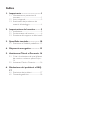 2
2
-
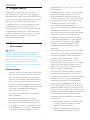 3
3
-
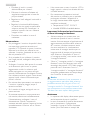 4
4
-
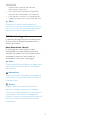 5
5
-
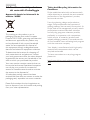 6
6
-
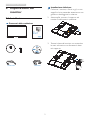 7
7
-
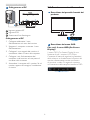 8
8
-
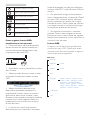 9
9
-
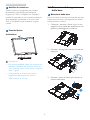 10
10
-
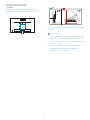 11
11
-
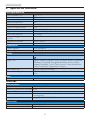 12
12
-
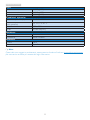 13
13
-
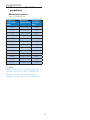 14
14
-
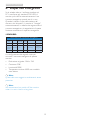 15
15
-
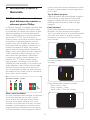 16
16
-
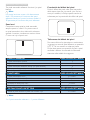 17
17
-
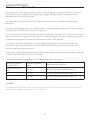 18
18
-
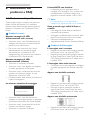 19
19
-
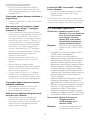 20
20
-
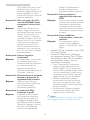 21
21
-
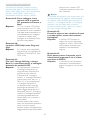 22
22
-
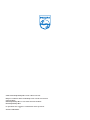 23
23
Philips 193V5LSB2/62 Manuale utente
- Categoria
- TV
- Tipo
- Manuale utente